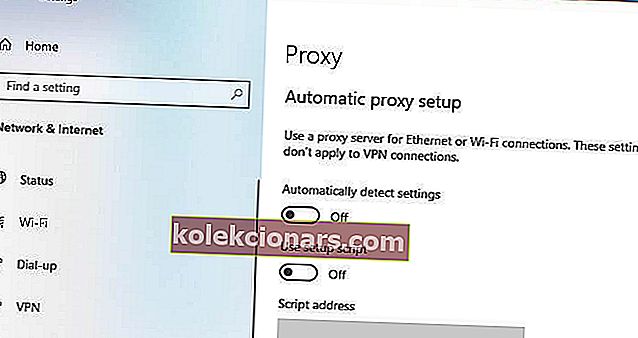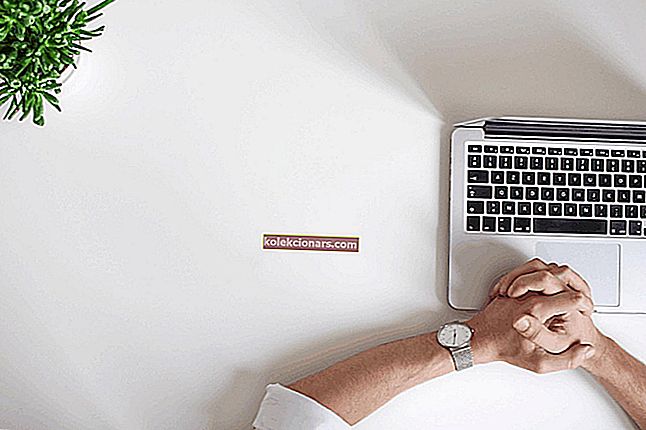- K chybě MTG Arena při aktualizaci dat může dojít z několika důvodů, včetně problémů s vaším ISP a servery.
- Chcete-li chybu opravit, zkuste deaktivovat proxy systému Windows spolu s bránou Windows Defender Firewall.
- Chcete-li toto téma prozkoumat více, podívejte se na naši sekci s řešením problémů.
- Další MTG Arena a další doporučení související s hrami a průvodce odstraňováním problémů si přidejte do záložek naše sekce Hry.

MTG Arena je bezplatná digitální sběratelská karetní hra dostupná na platformě Windows. Několik uživatelů však při pokusu o spuštění hry nahlásilo chybu aktualizace dat.
Celá chyba zní:
Chyba při aktualizaci dat: zkontrolujte připojení a zkuste to znovu
K této chybě obvykle dochází v důsledku nesprávné konfigurace serveru proxy, omezení poskytovatelem internetových služeb nebo problémů s herními servery.
Pokud vás tato chyba také trápí, zde je několik tipů na řešení potíží, které vám pomohou vyřešit chybu MTG Arena při aktualizaci dat v počítači se systémem Windows.
Jak opravím chybu MTG Arena při aktualizaci dat?
1. Vypněte nastavení proxy systému Windows

- Ujistěte se, že je MTG Arena zcela uzavřena.
- Stisknutím klávesy Windows + I otevřete Nastavení .
- Otevřete síť a internet.
- V levém podokně klikněte na Proxy .
- Chcete-li tuto možnost deaktivovat, přepněte přepínač v části Automaticky zjistit nastavení .
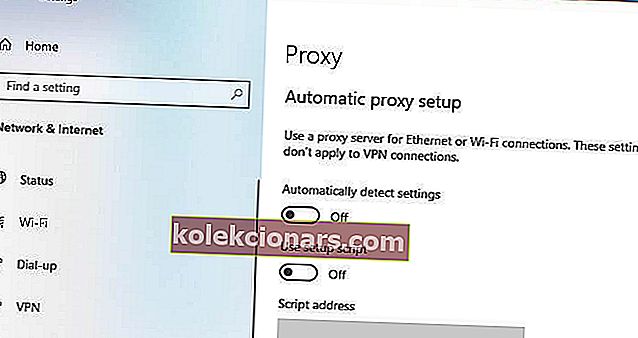
- Dále zapněte možnost Použít instalační skript .
- Přejděte dolů do části Ruční nastavení serveru proxy.
- Zakázat Použít možnost serveru proxy a vypnout ji.
- Zavřete nastavení systému Windows.
Spusťte MTG Arena a zkontrolujte, zda aplikace může bez chyby zkontrolovat aktualizace. Počkejte, až se aktualizace stáhnou a nainstalují. Po instalaci znovu spusťte aplikaci a zkontrolujte, zda je chyba vyřešena.
2. Použijte VPN

- Spusťte svého klienta VPN.
- Připojte se k serveru jiné oblasti.
- Spusťte MGT Arena a zkuste hru aktualizovat.
Pokud se MTG Arena aktualizuje bez jakékoli chyby, je možné, že k chybě dochází z důvodu omezení stanovených vaším ISP nebo herním serverem, který se nepodařilo navázat spojení.
Klient VPN vám obvykle pomůže obejít ISP a regionálně omezená omezení her a dalšího obsahu online.
Zkontrolovali jsme nejlepší VPN pro hraní her, která vám umožní obejít omezení a přistupovat k obsahu omezenému na region.
Blokována VPN správcem? Zde je návod, jak to opravit
3. Zakažte bránu firewall a antivirus
Zakažte bránu Windows Defender Firewall

- Stiskněte klávesu Windows + I.
- Klikněte na Síť a internet.
- Otevřete Zabezpečení systému Windows.
- Klikněte na Firewall a ochranu sítě.
- Klikněte na svou aktuálně aktivní síť.
- Přepnutím přepínače vypněte bránu Windows Defender Firewall.
Po deaktivaci spusťte MTG Arena a zkontrolujte, zda je chyba vyřešena. Pokud problém přetrvává, dočasně deaktivujte antivirový program. Většina antivirových programů nabízí možnost deaktivovat ochranu na několik minut nebo hodin.
4. Použijte spouštěč Epic Games
Poznámka: Tento krok vyžaduje, abyste odinstalovali MTG Arena a poté ji znovu nainstalovali pomocí spouštěče Epic Games.
Odinstalujte MTG Arena

- Pokud je spuštěn, opusťte MTG Arena.
- Stisknutím klávesy Windows + R otevřete Spustit.
- Zadejte appwiz.cpl a kliknutím na OK otevřete Ovládací panely.
- V seznamu nainstalovaných aplikací vyberte MTG Arena (Magic the Gathering Online) .
- Klikněte na Odinstalovat.
- Kliknutím na Ano akci potvrďte.
Po odinstalaci přeinstalujte MTG Arena pomocí spouštěče Epic Games. Zde je návod, jak to udělat.

- Stáhněte si instalační program Epic Games.
- Po stažení spusťte instalační program. Počkejte, až bude nainstalován spouštěč.
- Spusťte spouštěč Epic Games a vyhledejte MTG Arena.
- Stáhněte si a nainstalujte MTG Arena.
- Spusťte hru a zkontrolujte, zda je chyba vyřešena.
Pokud deaktivace Windows proxy a povolení klienta VPN nefungovala, nainstalujte si spouštěč Epic Games, protože MTG Arena je k dispozici také v obchodě Epic Games.
K chybě MTG Arena při aktualizaci dat může dojít z několika důvodů. Chcete-li chybu vyřešit, zkuste deaktivovat nastavení serveru proxy a použít klienta VPN. Pokud problém přetrvává, nainstalujte si spouštěč Epic Games a hrajte MTG Arena bez chyby.
Nejčastější dotazy: Další informace o chybě aktualizace MTG Arena
- Jak mohu aktualizovat svou MTG arénu?
MTG Arena se automaticky aktualizuje, když spustíte spouštěč. Chcete-li hru ručně aktualizovat, přejděte do instalační složky a poklepáním na MTGALauncher spusťte aktualizaci a spusťte Arena.
- Proč MTG Arena nefunguje?
MTG Arena může přestat fungovat z několika důvodů. Zkontrolujte problémy s připojením k síti, deaktivujte antivirový program a bránu Windows Defender Firewall nebo zkuste použít VPN.
- Nelze se připojit k MTGA?
Pokud se nemůžete připojit k MTGA, restartujte počítač a router. Připojte se k jiné síti, pokud je k dispozici, a také deaktivujte nastavení brány firewall a proxy serveru Windows Defender.